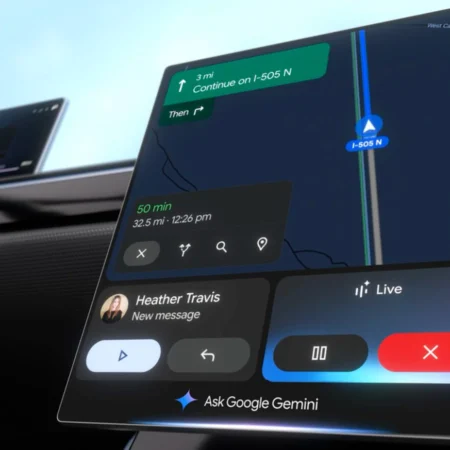Virtuele dvd’s en cd’s laden

Virtual CloneDrive van Slysoft is een gratis programma dat virtuele dvd-bestanden kan monteren zodat het lijkt alsof je werkelijk een dvd in je laptop hebt gestoken. Het bestandje is amper 1,5 MB groot en nestelt zich na de installatie simpelweg in je taakbalk, zonder dat je er iets van merkt. Virtual CloneDrive start ook telkens met Windows mee op, maar dat is niet zo erg. Het programma weegt namelijk bijzonder licht op je systeem.

Tijdens de installatie krijg je de kans om verschillende bestandstypes aan te vinken die CloneDrive ondersteunt. Vink die allemaal aan, het kan enkel maar handig zijn. Wanneer je nu een virtueel dvd-bestand downloadt, kan je direct het bestand openen door erop te dubbelklikken. Het ondersteunt verschillende types: ISO, BIN, CCD, IMG en nog vele anderen. Na de dubbelklik, krijg je meestal een pop-up venster te zien van de dvd, exact zoals die eruit zou zien wanneer je een dvd in je computer steekt. De installatie gaat trouwens een pak sneller dan vanaf een dvd, omdat een harde schijf veel sneller kan lezen. Na de installatie moet je de virtuele dvd ook uitwerpen. Ga naar Deze Computer, rechterklik op de virtuele dvd-schijf en kies ‘Uitwerpen’.
Ga naar je taakbalk rechts onderaan en rechterklik op het CloneDrive-icoontje. Daar kan je ook altijd de virtuele dvd uitwerpen indien nodig. Ik ga echter wat extra instellingen wijzigen. Klik op ‘Instellingen’ om in het menu van CloneDrive te komen. Hier kan je kiezen hoeveel virtuele stations je wil gebruiken, en of je het icoontje in je taakbalk wil behouden. Je kan de taal in het Nederlands zetten indien dat nog niet gebeurd is. Verder kan je behoorlijk weinig aanpassen, omdat CloneDrive niets anders doet dan virtuele dvd’s laden in Windows.
Wat met dvd’s thuis die je toch in je laptop wil steken zonder dvd-station? Je kan die dvd’s gemakkelijk klonen, zodat je die met CloneDrive kan openen. Belangrijk: wanneer je dit doet, moet je wel eigenaar zijn van de cd of dvd. Ben je dat niet, dan is deze actie illegaal. CloneDrive kan je gedurende 21 dagen gratis proberen, daarna moet je 29,25 euro betalen als je langer gebruik wil maken van de dienst.